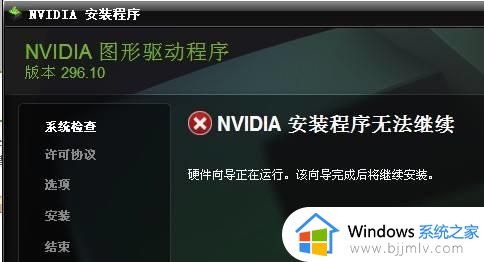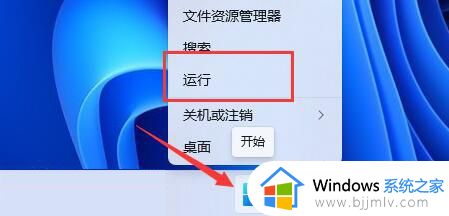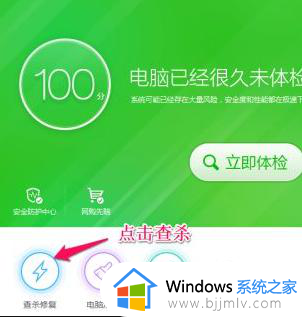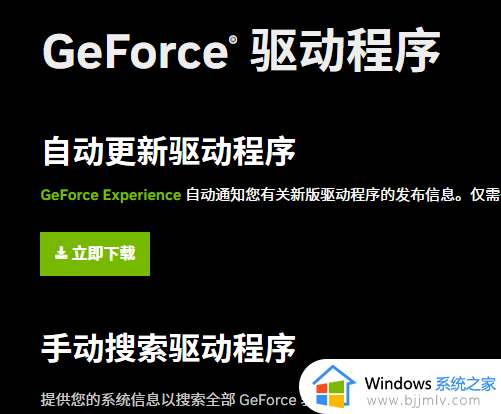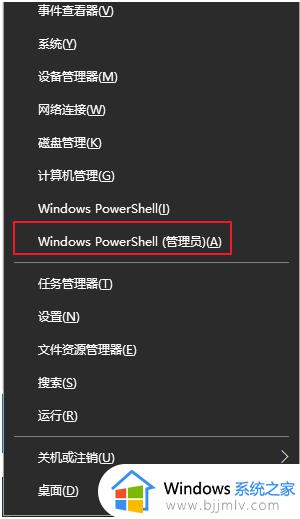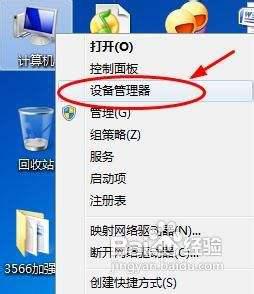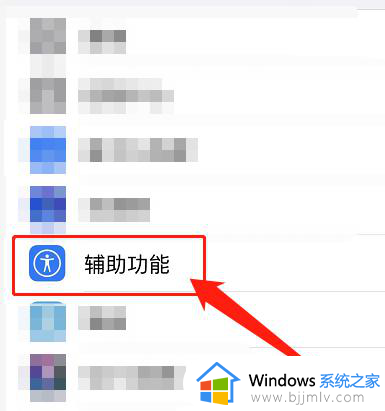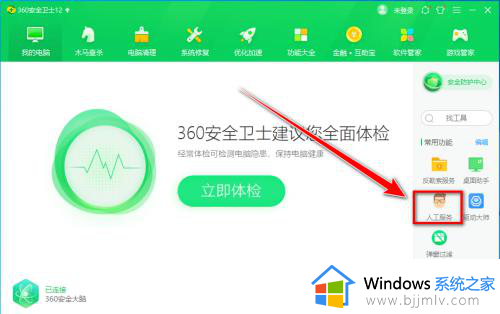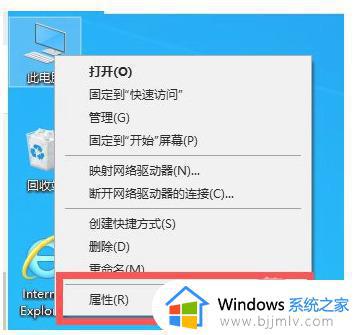windows无法继续安装并不断重启如何解决 windows安装无法继续且不断重启怎么修复
更新时间:2024-01-25 14:32:31作者:jkai
在现代社会,电脑已经成为了小伙伴生活和工作中不可或缺的工具。然而,在使用电脑的过程中,小伙伴可能会遇到各种各样的问题。比如,在尝试安装Windows系统时,小伙伴可能会遇到无法继续安装且电脑不断重启的问题,对此windows无法继续安装并不断重启如何解决呢?今天小编就给大家介绍一下windows安装无法继续且不断重启怎么修复,快来一起看看吧。
具体方法:
方法一、重置此电脑
1、按下开机键,等待出现微软logo,强行按下电源键不放直到电脑关机。重复此步骤3次,直到出现恢复界面。点击“查看高级修复选项”。
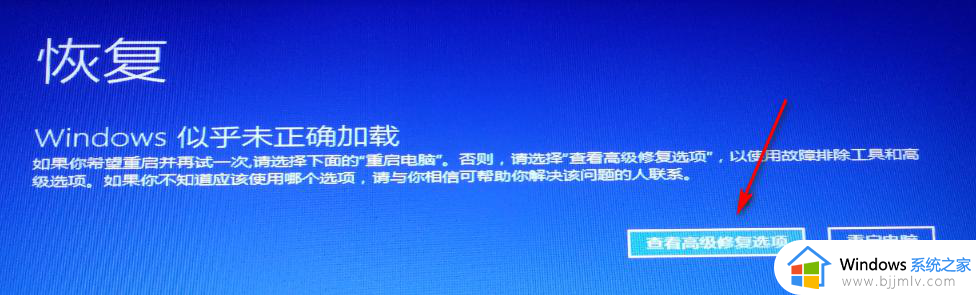
2、之后在点击“疑难解答”,选择“重置此电脑”。
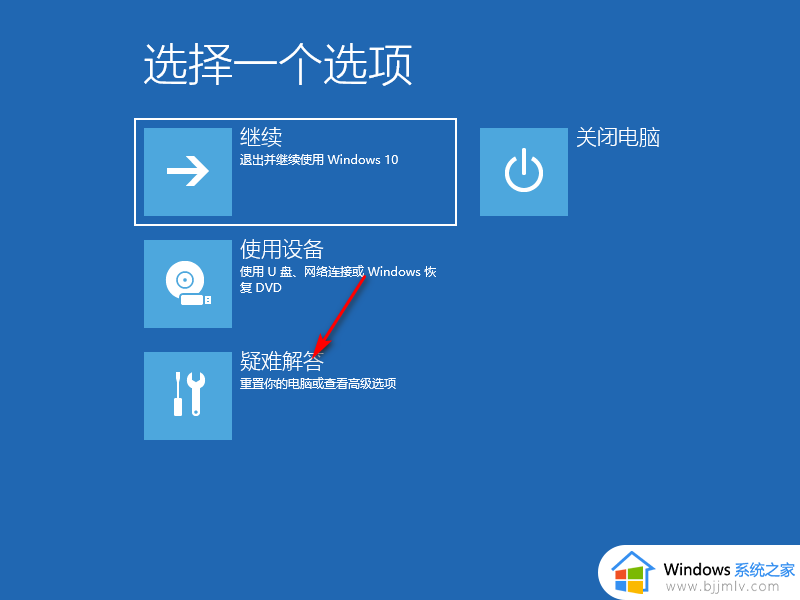
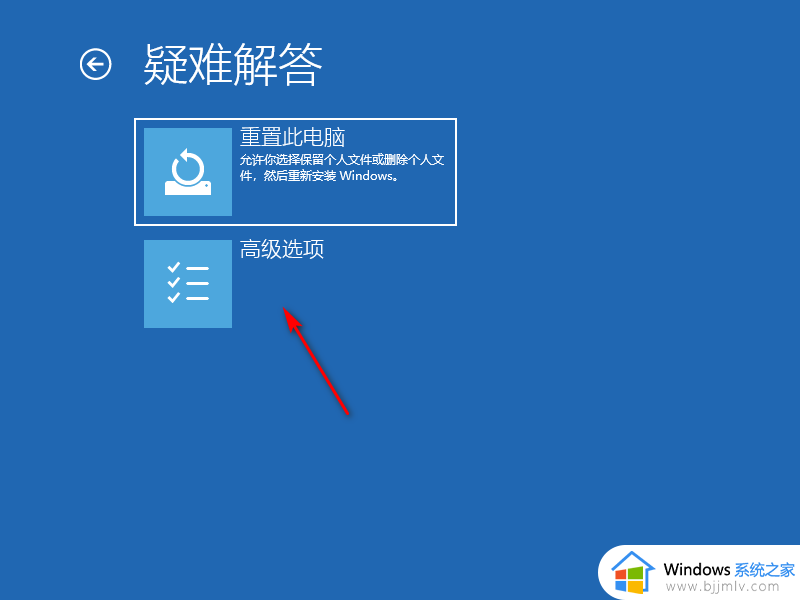
3、选择“保留我的文件”,或者“删除所有内容”。
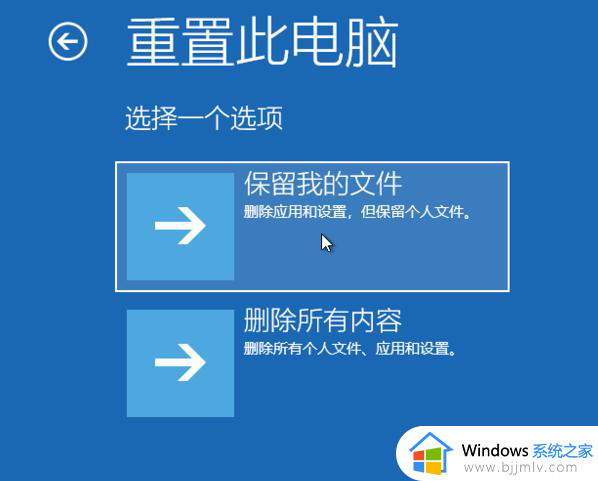
4、之后根据提示点击重置,等待重置完成。
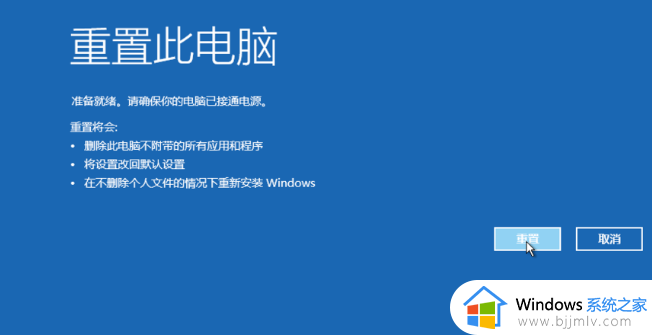
以上全部内容就是小编带给大家的windows安装无法继续且不断重启修复方法详细内容分享啦,小伙伴们如果你们也不知道怎么操作的话,就快点跟着小编一起来看看吧。